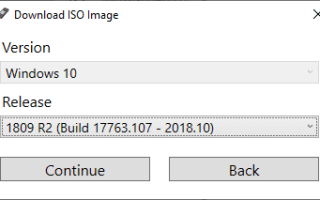Microsoft utrzymuje wsparcie dla kilku wersji systemu operacyjnego Windows 10 dla użytkowników domowych i jeszcze więcej wersji dla klientów korporacyjnych.
Chociaż często dobrym pomysłem jest uaktualnienie lub zainstalowanie najnowszej wersji wydanej przez Microsoft, np. Windows 10 w wersji 1903 w momencie pisania może być czasem, gdy będziesz chciał zainstalować wcześniejszą wersję.
Jedną z sytuacji, w której może to być pożądane, jest to, że poważne problemy w najnowszej wersji powodują, że chcesz go usiąść lub zaktualizować do później.
Wadą instalacji wcześniejszej wersji systemu Windows 10 jest to, że nie jest on obsługiwany tak długo, jak bieżąca wersja systemu operacyjnego. Domowe wersje systemu Windows 10 są obsługiwane łącznie przez 18 miesięcy, a wersje Enterprise September przez 30 miesięcy.
Przewodnik zawiera wskazówki dotyczące pobierania i instalowania wcześniejszych wersji systemu Windows 10 lub korzystania z pobierania w celu uaktualnienia do starszej wersji systemu Windows 10.
Część 1: pobieranie
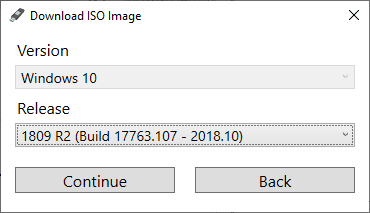
Wielu użytkowników korzysta z Windows Update lub Microsoft Update Assistant do aktualizacji; opcje nie są dostępne w tej sytuacji, ponieważ podczas korzystania z tych usług oferowana jest najnowsza wersja systemu Windows.
Jedną z najłatwiejszych dostępnych opcji jest użycie bezpłatnego narzędzia Rufus do pobrania obrazu ISO. Pobierz przenośną wersję Rufusa i uruchom ją po zakończeniu pobierania. Pamiętaj, że musisz zezwolić programowi na sprawdzanie dostępności aktualizacji, ponieważ w przeciwnym razie nie otrzymasz opcji pobierania.
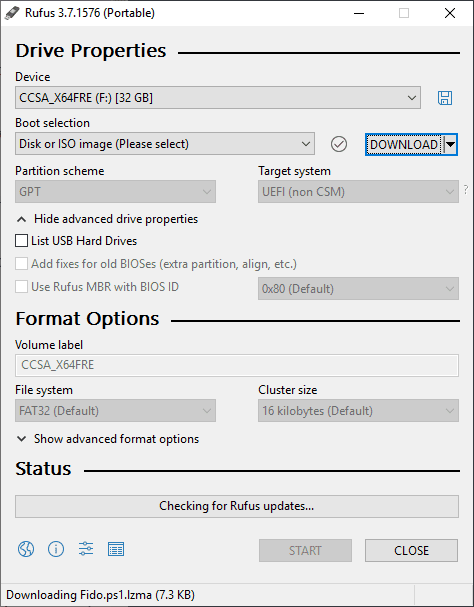
Powinieneś zobaczyć strzałkę obok Wybierz w interfejsie. Kliknij strzałkę i wybierz Pobierz, aby włączyć opcje pobierania.
Następnie kliknij menu wyboru rozruchu i wybierz obraz dysku lub obraz ISO (proszę wybrać) z elementów, które są prezentowane. Kliknięcie przycisku pobierania powoduje pobranie małego skryptu i wyświetlenie okna dialogowego pobierania obrazu ISO.
Wybierz Windows 10 jako wersję, kliknij kontynuuj, a następnie w opcji Zwolnij wersję systemu Windows, którą chcesz pobrać. Zauważysz, że wszystkie poprzednie wersje systemu Windows są oferowane w menu, nawet te, które nie są już obsługiwane. Wybierz kontynuuj po dokonaniu wyboru i wybierz Edycja w następnym kroku oraz żądany język, a także architekturę (32-bitową lub 64-bitową) w dwóch ostatnich krokach.
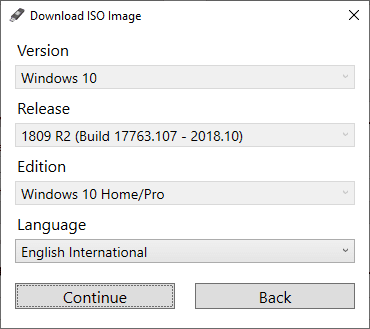
Możesz wybrać pobieranie za pomocą przeglądarki, aby uruchomić pobieranie w domyślnej przeglądarce systemu. Obraz ISO systemu Windows 10 powinien zostać pobrany do systemu lokalnego po dokonaniu ostatecznego wyboru.
Instalowanie aktualizacji
Możesz użyć Rufus do skopiowania obrazu ISO systemu Windows 10 na urządzenie USB w celu instalacji lub nagrania ISO na DVD.
Wystarczy uruchomić dysk DVD lub urządzenie USB, aby rozpocząć proces instalacji lub aktualizacji.
Szczegółowe instrukcje można znaleźć w naszym przewodniku na temat aktualizacji systemu Windows 10.
Słowa końcowe
Użytkownicy domowi mogą skorzystać z metody opisanej powyżej, aby uaktualnić do wcześniej obsługiwanych wersji systemu Windows 10 lub zainstalować wcześniejszą wersję systemu operacyjnego od zera. Obecnie oznaczałoby to uaktualnienie z wersji Windows 10 od 1803 do 1809, aw przyszłości do 1903, kiedy 1909 zostanie zainstalowany lub do 1909, gdy zostanie zainstalowany 20H1.